Como habilitar TLS 1.0 e 1.1 no Windows 11
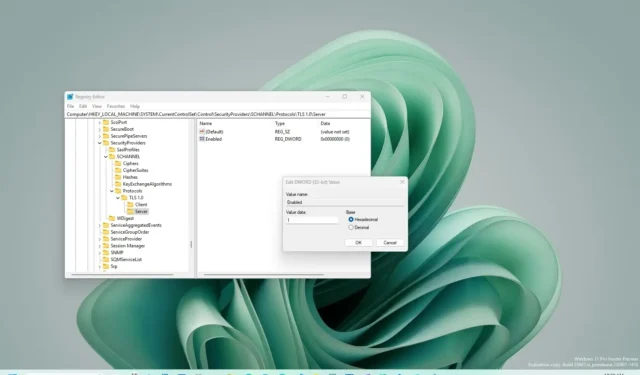
No Windows 11 , embora não seja recomendado, você pode ativar novamente as versões 1.0 e 1.1 do protocolo Transport Layer Security (TLS) e, neste guia, você aprenderá como.
TLS é um protocolo de criptografia que fornece segurança nas comunicações na rede entre um cliente e um servidor e está amplamente disponível em aplicativos como e-mail, mensagens instantâneas e voz sobre IP. O protocolo existe desde 1999 e, desde então, várias falhas de segurança foram descobertas. O TLS 1.1 foi publicado em 2006 e fez algumas melhorias de segurança, mas nunca cresceu em popularidade.
As versões 1.0 e 1.1 do TLS foram superadas há muito tempo pelo TLS 1.2 e 1.3, e as implementações do protocolo agora tentam negociar conexões usando a versão de protocolo mais alta disponível.
Como o uso das versões mais antigas do protocolo é baixo, a Microsoft decidiu desativá-las no Windows 11. O único problema é que essa mudança ainda impactará quem usa aplicativos que utilizam TLS versões 1.0 e 1.1, como o Microsoft SQL Server 2012 , 2014 e 2016, Office 2008 Professional e outros.
No entanto, se você tiver um bom motivo ou notar o “Evento 36871” no log de eventos do Windows, por exemplo, “Ocorreu um erro fatal ao criar uma credencial TLS <cliente/servidor>. O estado de erro interno é 10013. O processo do cliente SSPI é <process ID>”, é possível habilitar as versões 1.0 e 1.1 do TLS no Windows 11, mas você terá que modificar o Registro.
Este guia ensinará as etapas para habilitar as versões mais antigas do TLS no Windows 11.
Atenção: É muito importante observar que modificar o Registro do Windows pode causar sérios problemas se não for usado corretamente. Presume-se que você saiba o que está fazendo e que criou um backup completo do seu sistema antes de continuar.
Habilite as versões 1.0 e 1.1 do TLS no Windows 11
Para habilitar TLS 1.0 e 1.1 no Windows 11, siga estas etapas:
-
Abra Iniciar no Windows 11.
-
Pesquise regedit e clique no resultado superior para abrir o aplicativo.
-
Navegue pelo seguinte caminho:
HKLM\SYSTEM\CurrentControlSet\Control\SecurityProviders\SCHANNEL\Protocols\TLS 1.0\Client -
Clique com o botão direito na chave do cliente , selecione Novo e clique em “Valor DWORD (32 bits)”.
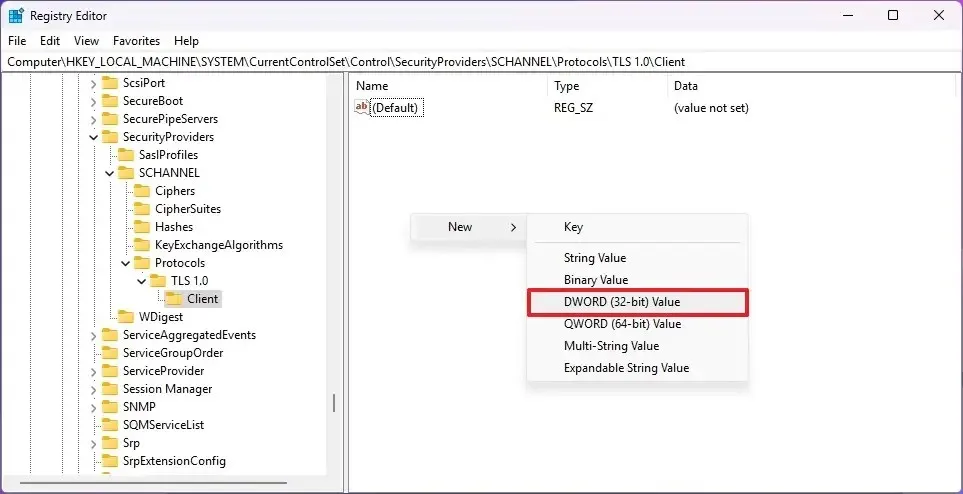
-
Nomeie a chave como Ativada e pressione Enter .
-
Clique duas vezes no DWORD recém-criado e altere seu valor de 0 para 1 .
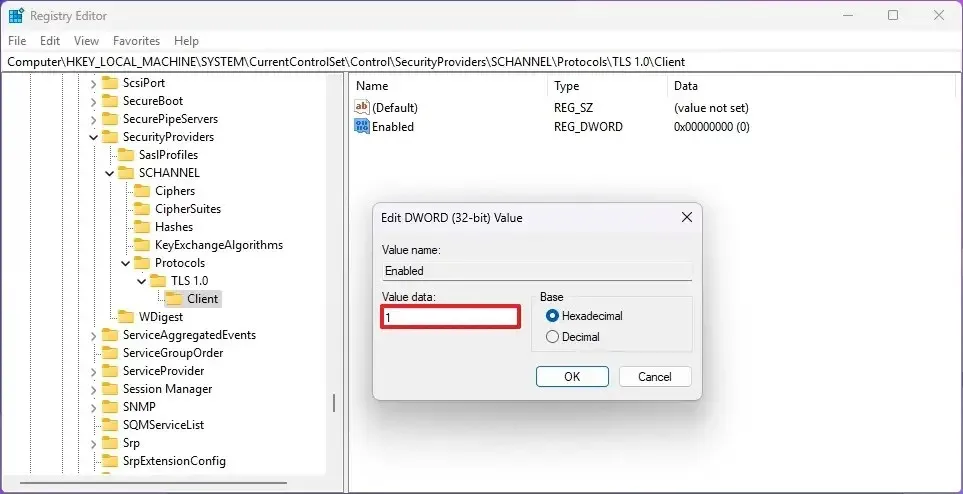
-
Clique no botão OK .
-
Navegue pelo seguinte caminho:
HKLM\SYSTEM\CurrentControlSet\Control\SecurityProviders\SCHANNEL\Protocols\TLS 1.0\Server -
Clique com o botão direito na chave do cliente , selecione Novo e clique em “Valor DWORD (32 bits)”.
-
Nomeie a chave como Ativada e pressione Enter .
-
Clique duas vezes no DWORD recém-criado e altere seu valor de 0 para 1 .
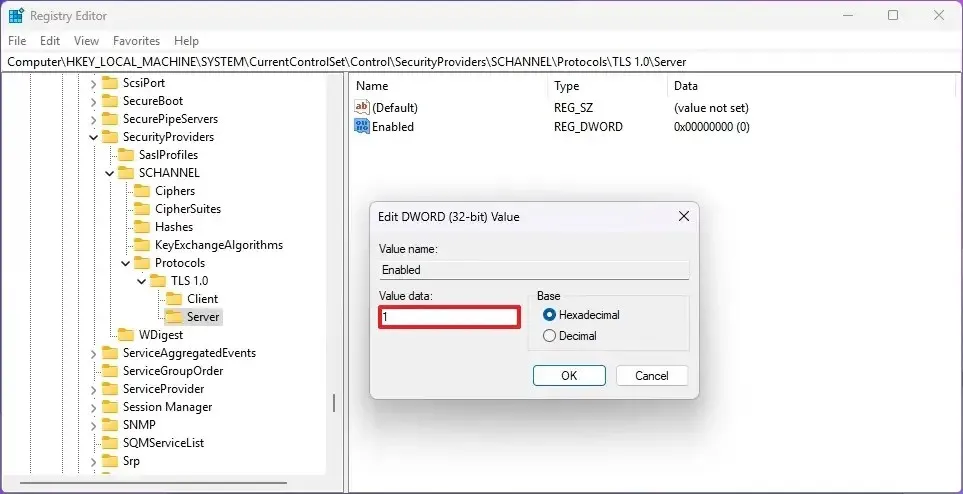
-
Clique no botão OK .
Depois de concluir as etapas, as versões mais antigas do protocolo Transport Layer Security serão habilitadas no Windows 11.



Deixe um comentário